
無論你使用 Safari 或 Chrome 瀏覽器來搜尋網頁或觀看影片,這些瀏覽紀錄都會完整地被紀錄並儲存起來,任何人只要用你的電腦就可以一覽無遺。
因此,本篇會詳細教你如何在 Mac 清除 Safari 和 Chrome 的瀏覽器快取資料、Cookie 及瀏覽紀錄,不僅能更保有隱私,也能節省空間。
如何在 Mac 清除瀏覽器快取、Cookies 及瀏覽紀錄?
Safari
- 開啟 Safari 瀏覽器
- 點選頂端工具列上的「瀏覽紀錄」
- 點選底端的「清除瀏覽紀錄⋯」
- 選擇清除的時間週期
- 點選「清除瀏覽紀錄」
首先請開啟 Safari 瀏覽器,點選頂端的「瀏覽紀錄」。
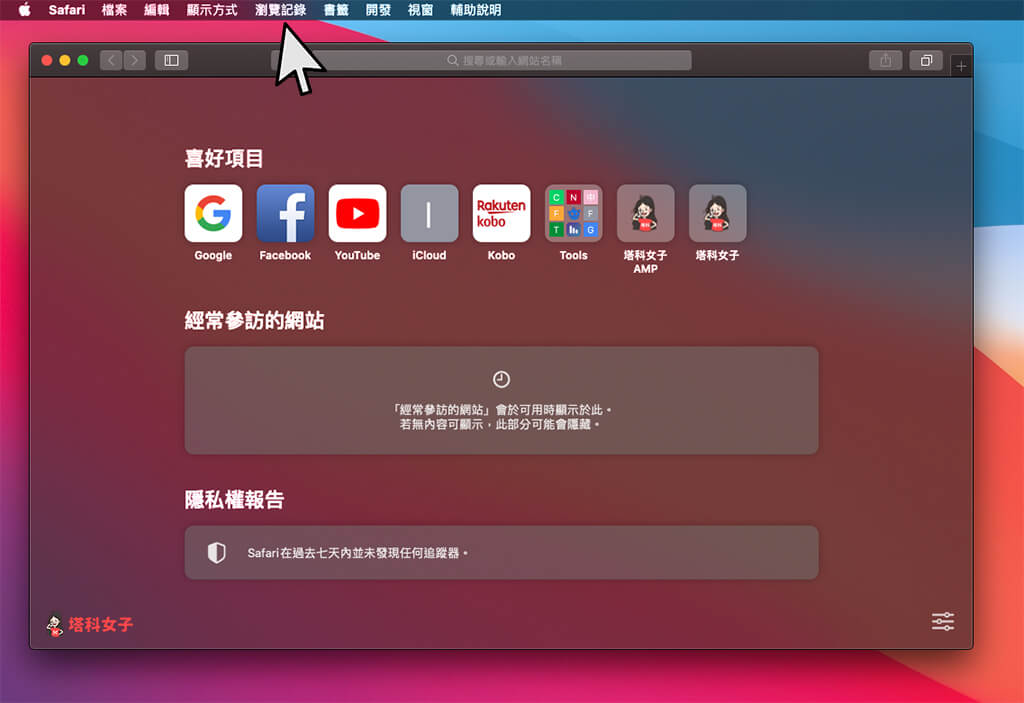
在這邊就會出現最近瀏覽過的網頁紀錄,我們直接點選最下方的「清除瀏覽記錄⋯」。
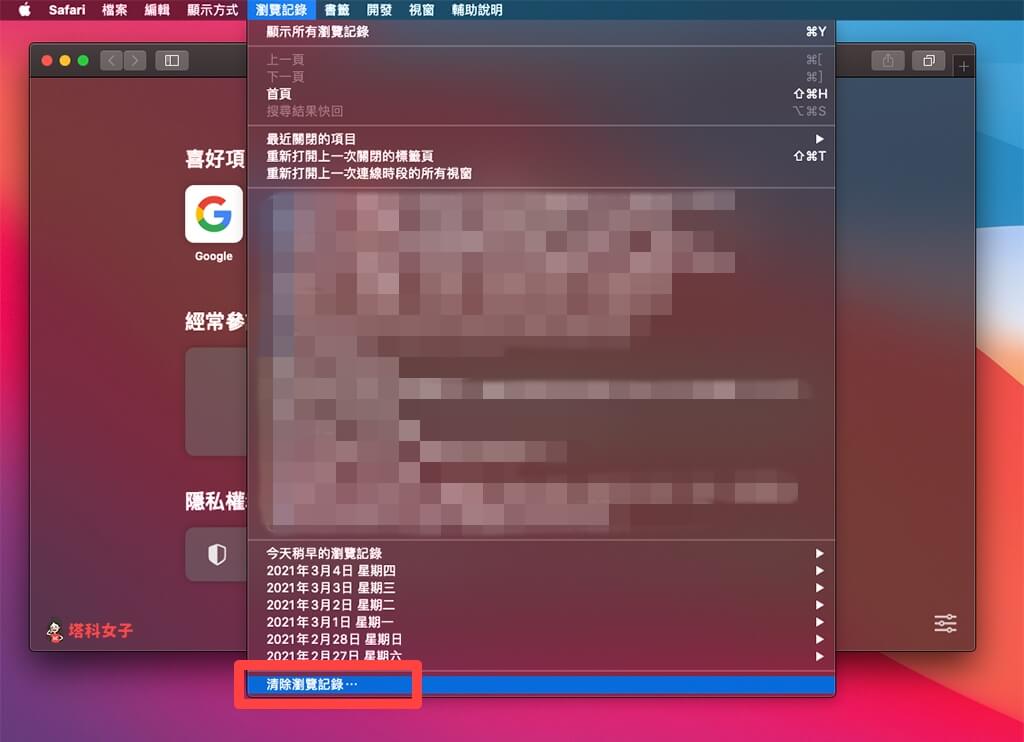
接著,選擇想清除的時間週期後,按一下「清除瀏覽記錄」,除了會清除網頁瀏覽紀錄外,也會清除 Cookie 和其他網站資料。
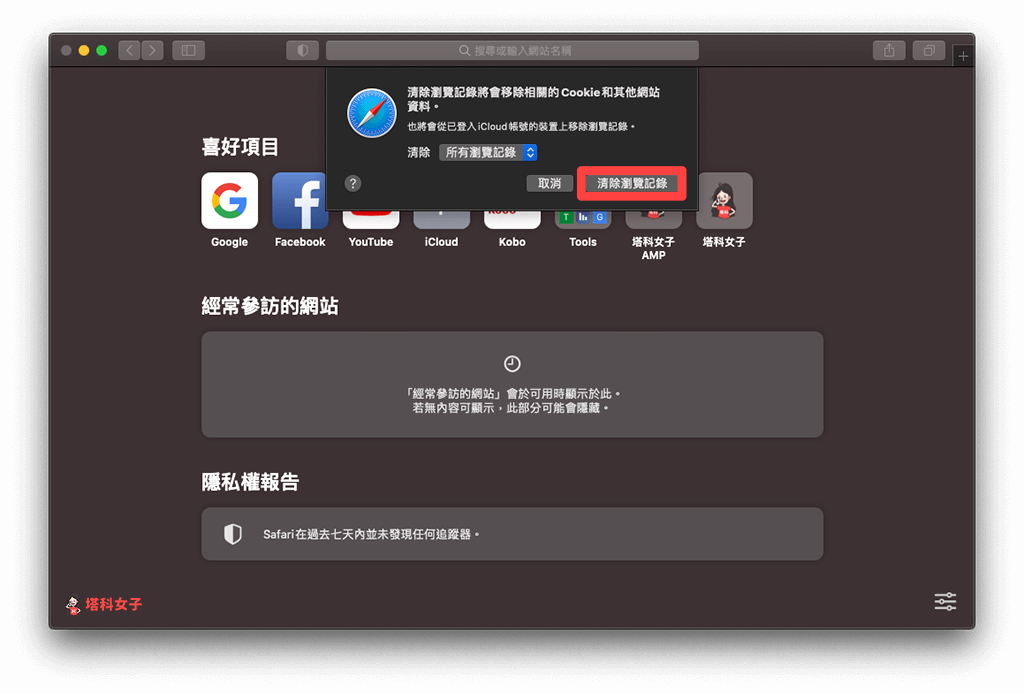
Google Chrome
- 開啟 Chrome 瀏覽器
- 點選頂端工具列上的「Chrome」>「清除瀏覽資料 …」
- 選擇時間範圍
- 點選「清除資料」
開啟 Chrome 瀏覽器後,按一下頂端的「Chrome」>「清除瀏覽資料 …」。
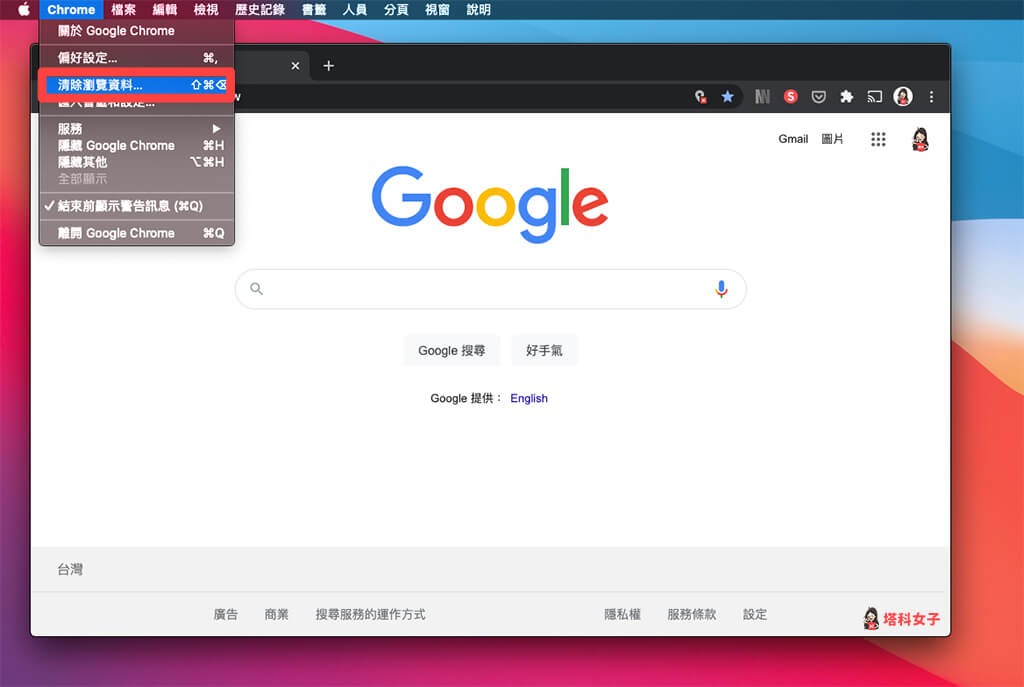
接著,選擇想刪除紀錄的時間範圍後,勾選希望清除的內容,如:瀏覽紀錄、Cookie 和其他網站資料、快取圖片和檔案等,最後請點選「清除資料」。
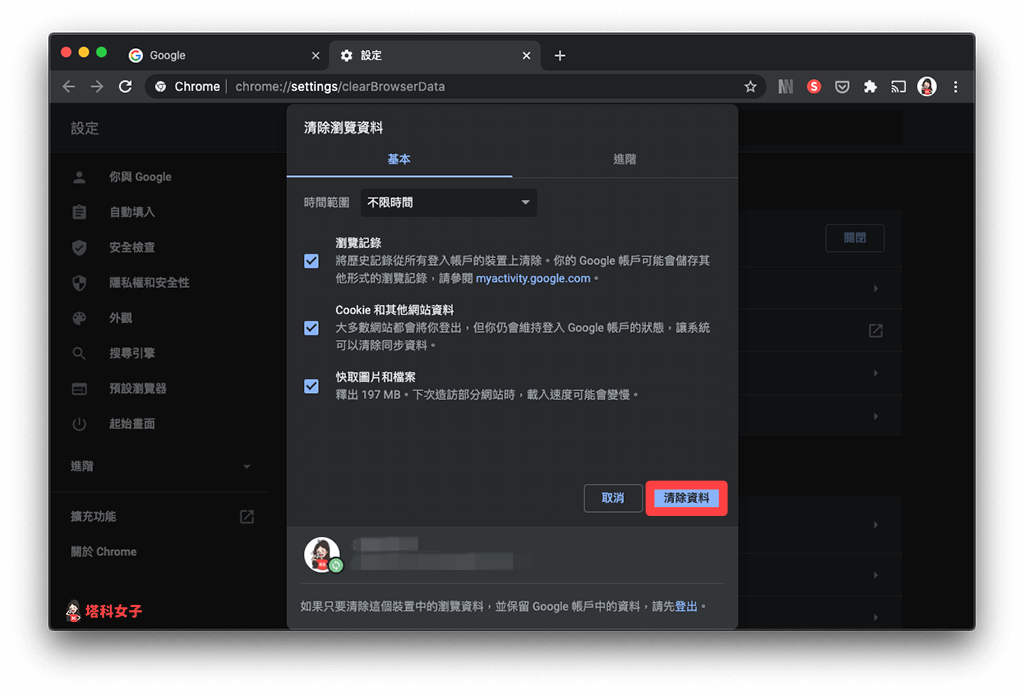
總結
只要透過本文教學的方法就能在 Mac 上快速清除 Chrome 和 Safari 的瀏覽紀錄、快取資料及 Cookie,大家可以按照以上的步驟來試試看。
